Cómo presentar una presentación de fotos en el iPad
Parte de la diversión de los que toman las fotos es compartir esas imágenes con los demás. Del iPad Fotos aplicación le permite crear una presentación de diapositivas para mostrar sus imágenes. Usted puede incluso agregar música de fondo y transiciones de lujo para la presentación de diapositivas del iPad!
Ejecución de una presentación de diapositivas
Ejecución de una presentación de diapositivas del iPad es una gran manera de dar una presentación a un cliente en su iPad, fácil de llevar, o mostrar a sus amigos una presentación de diapositivas de sus últimas vacaciones de viajes de aventura.
Para utilizar la función de presentación de diapositivas, siga estos pasos:
Toque el icono de aplicación Fotos para abrir la aplicación.
Pulse la pestaña Fotos.
Pulse el botón de presentación de diapositivas para ver el menú Opciones de presentación.
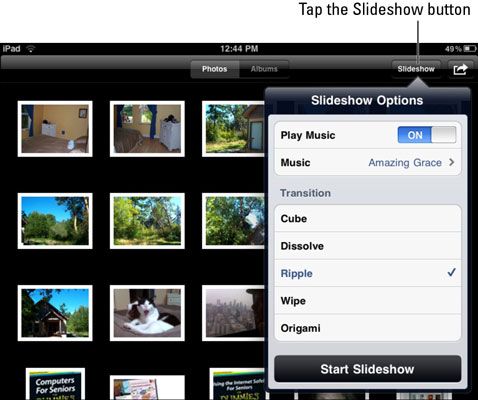
Si desea reproducir música junto con la presentación de diapositivas, pulse el botón de encendido / apagado en el campo de reproducción de música.
Para elegir la música que sonará junto con la presentación de diapositivas, pulse en el campo de la música y en la lista que aparece, toque cualquier selección de la biblioteca de iPod.
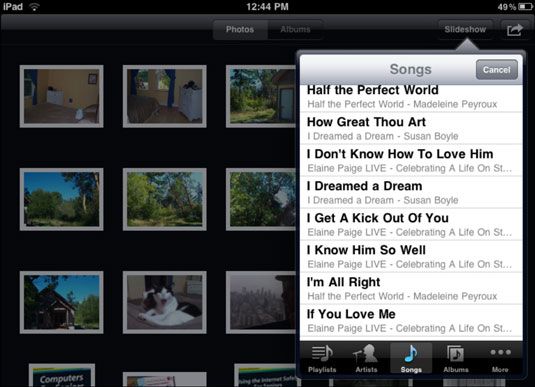
Toque el efecto de transición que desee utilizar para su presentación.
Pulse el botón Iniciar presentación.
Para ejecutar una presentación de diapositivas que incluye sólo las fotos contenidas en un álbum en particular, puntee en la ficha del álbum, toque un álbum para abrirlo y, a continuación, toque el botón de presentación de diapositivas para ajustar la configuración y ejecutar una presentación de diapositivas.
Viendo Picture Frame
Puede utilizar los ajustes de la presentación que ha creado en la sección anterior para ejecutar el pase de diapositivas mientras que la pantalla de su iPad está bloqueado para que puedas ver una exhibición continua de sus imágenes.
Aquí es cómo utilizar la función Marco de la foto:
Pulse el botón de reposo / activación para bloquear el iPad y luego pulse en el botón Inicio para ir a la pantalla de bloqueo.
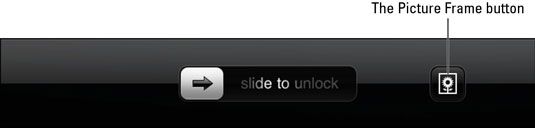
Toque en el botón Imagen del marco. Se inicia la presentación de diapositivas. Para finalizar la presentación, pulse el botón Inicio.
Si no te gustan los efectos utilizados en el marco de la imagen, vuelva a fotos y cambiar la configuración de la presentación.






